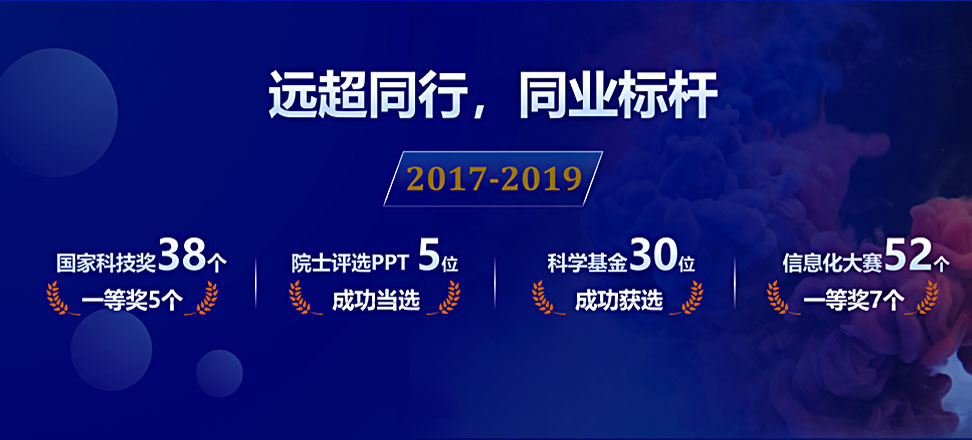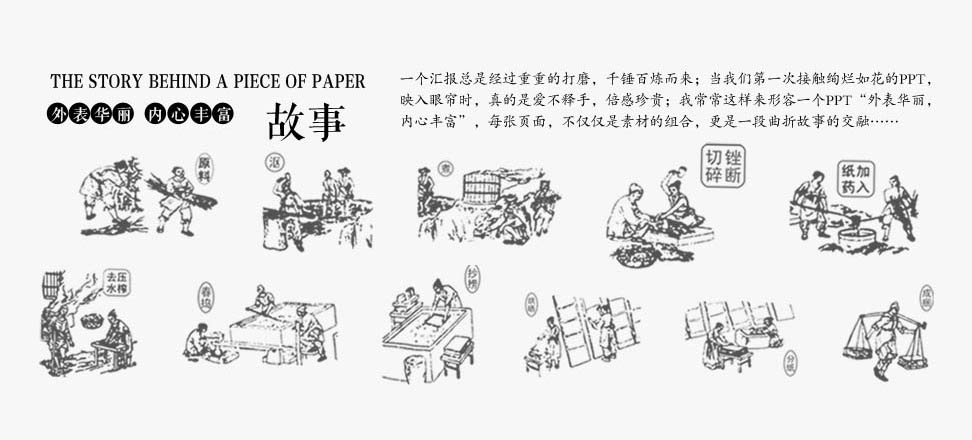з”ЁPPTиҪ»жқҫеҲ»еҪ•жј”зӨәеӨҡеӘ’дҪ“е…үзӣҳ
PowerPoint 2003еҸҜд»Ҙе°Ҷжј”зӨәж–ҮзЁҝгҖҒж’ӯж”ҫеҷЁеҸҠзӣёе…ізҡ„й…ҚзҪ®ж–Ү件зӣҙжҺҘеҲ»еҪ•еҲ°е…үзӣҳдёҠпјҢеҲ¶дҪңжҲҗдёҖдёӘе…·жңүиҮӘеҠЁж’ӯж”ҫеҠҹиғҪзҡ„е…үзӣҳпјҢжҗәеёҰе’ҢдҪҝз”Ёйқһеёёж–№дҫҝгҖӮжң¬ж–Үи®©жҲ‘们жқҘдёҖиө·дҪ“йӘҢе…¶е®һзҺ°иҝҮзЁӢгҖӮ
гҖҖгҖҖеӣ дёҚеҗҢз”өи„‘зҡ„иҪҜ件й…ҚзҪ®еҗ„жңүеҚғз§ӢпјҢдёәдәҶе®һзҺ°ејӮең°жј”зӨәж–ҮзЁҝзҡ„йЎәеҲ©ж’ӯж”ҫпјҢеҫ®иҪҜзҡ„PowerPointд»Һ97зүҲејҖе§ӢйғҪеҶ…зҪ®дәҶжј”зӨәж–ҮзЁҝзҡ„жү“еҢ…еҠҹиғҪгҖӮеңЁPowerPoint 2003дёӯпјҢиҝҷдёҖеҠҹиғҪеҫ—еҲ°дәҶжӣҙеӨ§зҡ„ж”№иҝӣе’ҢеҠ ејәпјҢе®ғеҸҜд»Ҙе°Ҷжј”зӨәж–ҮзЁҝгҖҒж’ӯж”ҫеҷЁеҸҠзӣёе…ізҡ„й…ҚзҪ®ж–Ү件зӣҙжҺҘеҲ»еҪ•еҲ°е…үзӣҳдёҠпјҢеҲ¶дҪңжҲҗдёҖдёӘе…·жңүиҮӘеҠЁж’ӯж”ҫеҠҹиғҪзҡ„е…үзӣҳпјҢжҗәеёҰе’ҢдҪҝз”Ёйқһеёёж–№дҫҝгҖӮдёӢйқўе°ұи®©жҲ‘们жқҘдёҖиө·дҪ“йӘҢе…¶е®һзҺ°иҝҮзЁӢпјҡ
гҖҖгҖҖйҰ–е…ҲеҗҜеҠЁPowerPoint 2003пјҢжү“ејҖйңҖиҰҒжү“еҢ…еҲ»еҪ•зҡ„PPTж–Ү件гҖӮдҫқж¬ЎеҚ•еҮ»иҸңеҚ•е‘Ҫд»Ө“ж–Ү件→жү“еҢ…жҲҗCD”пјҢеј№еҮә“жү“еҢ…жҲҗCD”еҜ№иҜқжЎҶгҖӮеҰӮжһңжӮЁжңүеӨҡдёӘжј”зӨәж–ҮзЁҝпјҢеҸҜд»ҘеҚ•еҮ»“ж·»еҠ ж–Ү件”жҢүй’®иҝӣиЎҢж·»еҠ гҖӮ
гҖҖгҖҖжҸҗзӨәпјҡдёҖиҲ¬жғ…еҶөдёӢпјҢжј”зӨәж–ҮзЁҝзҡ„й»ҳи®Өж’ӯж”ҫйЎәеәҸжҳҜжҢүз…§жӮЁж·»еҠ ж–ҮзЁҝзҡ„е…ҲеҗҺйЎәеәҸжҺ’еҲ—зҡ„пјҢжӮЁиҝҳеҸҜд»ҘеҜ№ж’ӯж”ҫйЎәеәҸиҝӣиЎҢи°ғж•ҙпјҢж–№жі•дёәпјҡе…ҲйҖүе®ҡдёҖдёӘжј”зӨәж–ҮзЁҝпјҢ然еҗҺеҚ•еҮ»еҗ‘дёҠжҲ–еҗ‘дёӢзҡ„з®ӯеӨҙзӣҙиҮіе°Ҷе…¶и°ғж•ҙеҲ°еҗҲйҖӮзҡ„дҪҚзҪ®гҖӮ
гҖҖгҖҖиҝҷж—¶еҖҷеҰӮжһңжІЎжңүе…¶д»–зү№ж®Ҡзҡ„и®ҫзҪ®пјҢжӮЁе°ұеҸҜд»ҘеңЁеҲ»еҪ•жңәдёӯж”ҫе…Ҙз©әзҡ„еҲ»еҪ•зӣҳпјҢ然еҗҺзӣҙжҺҘеҚ•еҮ»“еӨҚеҲ¶еҲ°CD”иҝӣиЎҢCDзҡ„еҲ»еҪ•дәҶгҖӮ
гҖҖгҖҖе…«е“ҘзҪ‘жҸҗйҶ’еӨ§е®¶пјҢеҸӘжңүWindows XP/2003ж“ҚдҪңзі»з»ҹеҶ…зҪ®дәҶеҲ»еҪ•еҠҹиғҪпјҢеҸҜд»Ҙж”ҜжҢҒеңЁPowerPoint 2003дёӯзӣҙжҺҘжҠҠжј”зӨәж–ҮзЁҝеҲ»еҪ•жҲҗCDпјҢе…¶е®ғдҪҺзүҲжң¬зҡ„ж“ҚдҪңзі»з»ҹеҸӘиғҪжҠҠжј”зӨәж–ҮзЁҝжү“еҢ…еҗҺдҪҝз”ЁNeroзӯүеҲ»еҪ•иҪҜ件иҝӣиЎҢCDзҡ„еҲ»еҪ•гҖӮ
гҖҖгҖҖеҰӮжһңжӮЁеҜ№зі»з»ҹй»ҳи®Өзҡ„и®ҫзҪ®дёҚж»Ўж„ҸпјҢиҝҳеҸҜд»ҘжҢү“йҖүйЎ№”жҢүй’®иҝӣе…ҘйҖүйЎ№з•ҢйқўпјҢеңЁиҝҷйҮҢеҸҜд»ҘиҝӣиЎҢдёҖдәӣдёӘжҖ§еҢ–и®ҫзҪ®пјҡ
гҖҖгҖҖ1.еңЁжј”зӨәж–ҮзЁҝзҡ„ж’ӯж”ҫж–№ејҸдёӯжңүеӣӣз§ҚйҖүйЎ№пјҢеҲҶеҲ«жҳҜ“жҢүжҢҮе®ҡйЎәеәҸиҮӘеҠЁж’ӯж”ҫжүҖжңүзҡ„жј”зӨәж–ҮзЁҝ”пјҢеҚіжү“йҖ дёҖеј жҢүжҢҮе®ҡйЎәеәҸж’ӯж”ҫзҡ„CDпјӣиҝҳжңү“д»…иҮӘеҠЁж’ӯж”ҫ第дёҖдёӘжј”зӨәж–ҮзЁҝ”гҖҒ“и®©з”ЁжҲ·иҮӘеҠЁйҖүжӢ©иҰҒжөҸи§Ҳзҡ„ж–ҮзЁҝ”гҖҒ“дёҚиҮӘеҠЁж’ӯж”ҫCD”зӯүе…¶д»–дёүз§ҚдёӘжҖ§еҢ–и®ҫзҪ®гҖӮ
гҖҖгҖҖ2.еҰӮжһңжӮЁеңЁPPTж–ҮжЎЈдёӯдҪҝз”ЁдәҶжҜ”иҫғ“еҸҰзұ»”зҡ„еӯ—дҪ“пјҢдёәдҝқиҜҒеңЁдёҚеҗҢз”өи„‘дёҠзҡ„йЎәеҲ©дҪҝз”ЁпјҢжӮЁеҝ…йЎ»еӢҫйҖү“еөҢе…Ҙзҡ„TrueTypeеӯ—дҪ“”йЎ№гҖӮ
гҖҖгҖҖ3.дёәдәҶдҝқиҜҒPPTжј”зӨәж–ҮзЁҝзҡ„е®үе…ЁжҖ§пјҢжӮЁеҸҜд»ҘеңЁ“её®еҠ©дҝқжҠӨPowerPointж–Ү件”дёӯеҲҶеҲ«и®ҫзҪ®жү“ејҖжҲ–дҝ®ж”№ж–ҮзЁҝзҡ„еҜҶз ҒпјҢжҢүжҸҗзӨәеҲҶеҲ«иҫ“е…ҘеҜҶз ҒдёӨж¬ЎеҗҺзЎ®е®ҡеҚіеҸҜгҖӮеҸҜиҰҒеҘҪеҘҪеҢ…з®ЎжӮЁзҡ„еҜҶз ҒеҷўпјҢдёҚ然еүҚйқўзҡ„иҫӣиӢҰе°ұзҷҪиҙ№дәҶгҖӮ
гҖҖгҖҖзӣёе…ізҡ„и®ҫзҪ®е…ЁйғЁе®ҢжҲҗеҗҺпјҢжңҖеҗҺзҡ„е·ҘдҪңеҪ“然иҝҳжҳҜеҰӮеүҚжүҖиҝ°еҚ•еҮ»“еӨҚеҲ¶еҲ°CD”е°ұеӨ§еҠҹе‘ҠжҲҗдәҶгҖӮ